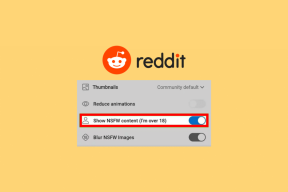Google डॉक्स में छवि को घुमाने के 4 तरीके
अनेक वस्तुओं का संग्रह / / November 28, 2021
Google उत्पादकता सूट में Google डॉक्स एक शक्तिशाली शब्द संसाधन अनुप्रयोग है। यह संपादकों के बीच रीयल-टाइम सहयोग के साथ-साथ दस्तावेज़ साझा करने के लिए विभिन्न विकल्प प्रदान करता है। चूंकि दस्तावेज़ क्लाउड में हैं और Google खाते से संबद्ध हैं, इसलिए Google डॉक्स के उपयोगकर्ता और स्वामी किसी भी कंप्यूटर पर उन तक पहुंच सकते हैं। फ़ाइलें ऑनलाइन संग्रहीत की जाती हैं और इन्हें कहीं से भी और किसी भी उपकरण से एक्सेस किया जा सकता है। यह आपको अपनी फ़ाइल ऑनलाइन साझा करने की अनुमति देता है ताकि कई लोग एक ही दस्तावेज़ पर एक साथ काम कर सकें। कोई और बैकअप समस्या नहीं है क्योंकि यह स्वचालित रूप से आपके दस्तावेज़ों को सहेजता है।
इसके अतिरिक्त, एक संशोधन इतिहास रखा जाता है, जिससे संपादकों को दस्तावेज़ के किसी भी संस्करण तक पहुंचने की अनुमति मिलती है और यह एक लॉग रखता है कि कौन सा संपादन किसके द्वारा किया गया था। अंत में, Google डॉक्स को विभिन्न स्वरूपों (जैसे Microsoft Word या PDF) में परिवर्तित किया जा सकता है और आप Microsoft Word दस्तावेज़ों को संपादित भी कर सकते हैं।
डॉक्स संपादक Google डॉक्स, शीट्स और स्लाइड्स के अवलोकन में सहायता करते हैं, Google डॉक्स की रूपरेखा इस प्रकार है:
- अपलोड करें शब्द दस्तावेज़ और इसे a. में बदलें गूगल दस्तावेज़।
- मार्जिन, स्पेसिंग, फोंट और रंग - और ऐसी सभी चीजों को समायोजित करके अपने दस्तावेज़ों को प्रारूपित करें।
- आप अपने दस्तावेज़ को साझा कर सकते हैं या अन्य लोगों को अपने साथ किसी दस्तावेज़ पर सहयोग करने के लिए आमंत्रित कर सकते हैं, उन्हें संपादित करने, टिप्पणी करने या देखने की पहुँच प्रदान कर सकते हैं
- Google डॉक्स का उपयोग करके, आप रीयल-टाइम में ऑनलाइन सहयोग कर सकते हैं। यानी एक से अधिक उपयोगकर्ता एक ही समय में आपके दस्तावेज़ को संपादित कर सकते हैं।
- अपने दस्तावेज़ के संशोधन इतिहास को देखना भी संभव है। आप अपने दस्तावेज़ के किसी भी पिछले संस्करण पर वापस जा सकते हैं।
- अपने डेस्कटॉप पर विभिन्न स्वरूपों में एक Google दस्तावेज़ डाउनलोड करें।
- आप किसी दस्तावेज़ का किसी अन्य भाषा में अनुवाद कर सकते हैं।
- आप अपने दस्तावेज़ ईमेल में संलग्न कर सकते हैं और उन्हें अन्य लोगों को भेज सकते हैं।

बहुत से लोग अपने दस्तावेज़ों में छवियों का उपयोग करते हैं क्योंकि वे दस्तावेज़ को जानकारीपूर्ण और आकर्षक बनाते हैं। तो, आइए देखें कि अपने पीसी या लैपटॉप पर Google डॉक्स में किसी छवि को कैसे घुमाएं।
अंतर्वस्तु
- Google डॉक्स में छवि को घुमाने के 4 तरीके
- विधि 1: हैंडल का उपयोग करके छवि को घुमाना
- विधि 2: छवि विकल्प का उपयोग करके छवि को घुमाएं
- विधि 3: चित्र को चित्र के रूप में शामिल करें
- विधि 4: Google डॉक्स ऐप में छवि रोटेशन
Google डॉक्स में छवि को घुमाने के 4 तरीके
विधि 1: हैंडल का उपयोग करके छवि को घुमाना
1. सबसे पहले, इसमें एक छवि जोड़ें गूगल डॉक्स द्वारा सम्मिलित करें> छवि। आप अपने डिवाइस से एक छवि अपलोड कर सकते हैं, या फिर आप उपलब्ध अन्य विकल्पों में से कोई भी चुन सकते हैं।

2. आप पर क्लिक करके भी एक छवि जोड़ सकते हैं छवि आइकन Google डॉक्स के पैनल पर स्थित है।
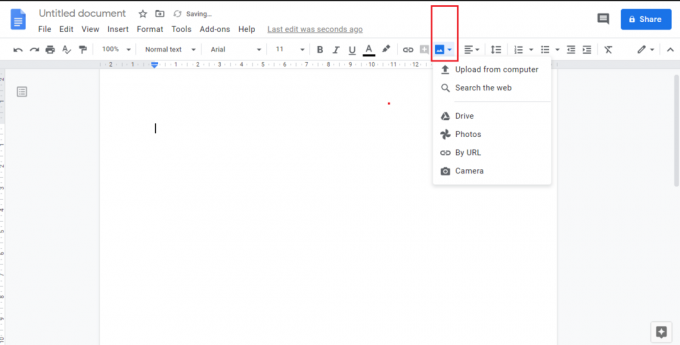
3. एक बार जब आप छवि जोड़ लेते हैं, उस छवि पर क्लिक करें.
4. अपना कर्सर ऊपर रखें हैंडल घुमाएँ (स्क्रीनशॉट में हाइलाइट किया गया छोटा सर्कल)।
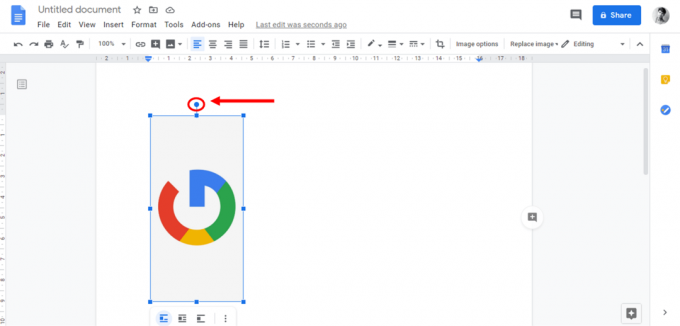
5. कर्सर c. होगाप्लस चिन्ह पर लटकाएं. क्लिक करके रखें हैंडल घुमाएँ और अपना माउस खींचें.
6. आप अपनी छवि को घूमते हुए देख सकते हैं। अपने चित्रों को डॉक्स में बदलने के लिए इस हैंडल का उपयोग करें।

महान! आप रोटेशन हैंडल का उपयोग करके Google डॉक्स में किसी भी छवि को घुमा सकते हैं।
विधि 2: छवि विकल्प का उपयोग करके छवि को घुमाएं
1. अपनी छवि डालने के बाद, अपनी छवि पर क्लिक करें। से प्रारूप मेनू, चुनें छवि> छवि विकल्प।
2. आप भी खोल सकते हैं छवि विकल्प पैनल से।
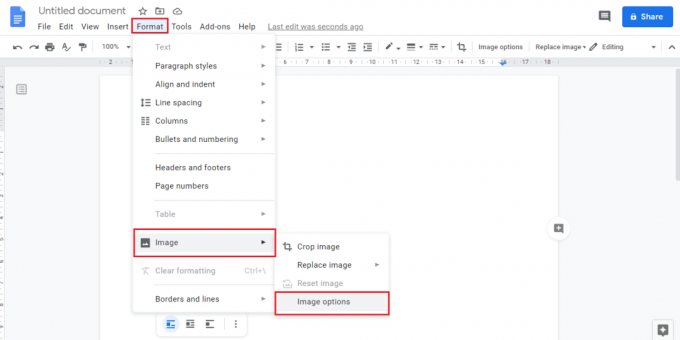
3. जब आप अपनी छवि पर क्लिक करते हैं, तो छवि के नीचे कुछ विकल्प दिखाई देंगे। पर क्लिक करें तीन-बिंदीदार मेनू आइकन, और फिर चुनें सभी छवि विकल्प।
4. वैकल्पिक रूप से, आप छवि पर राइट-क्लिक कर सकते हैं और चुन सकते हैं छवि विकल्प।
5. छवि विकल्प आपके दस्तावेज़ के दाईं ओर दिखाई देंगे।
6. प्रदान करके कोण को समायोजित करें मैन्युअल रूप से मान या रोटेशन आइकन पर क्लिक करें।
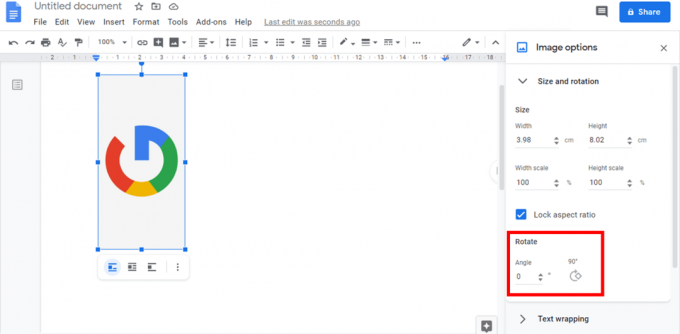
इस तरह आप आसानी से कर सकते हैं Google डॉक्स में छवि को किसी भी वांछित कोण पर घुमाएं।
यह भी पढ़ें:Google डॉक्स में स्ट्राइकथ्रू टेक्स्ट कैसे करें
विधि 3: चित्र को चित्र के रूप में शामिल करें
आप चित्र को घुमाने के लिए अपने दस्तावेज़ में अपनी छवि को आरेखण के रूप में शामिल कर सकते हैं।
1. सबसे पहले, पर क्लिक करें डालने मेनू और अपने माउस को ऊपर घुमाएं चित्रकारी। चुनें नया विकल्प।

2. नाम की एक पॉप-अप विंडो चित्रकारी आपकी स्क्रीन पर दिखाई देगा। पर क्लिक करके अपनी छवि को ड्राइंग पैनल में जोड़ें छवि आइकन।

3. आप का उपयोग कर सकते हैं छवि को घुमाने के लिए रोटेशन हैंडल। वरना, पर जाएँ क्रियाएँ> घुमाएँ।
4. विकल्पों की सूची में से आपके लिए आवश्यक रोटेशन का प्रकार चुनें।
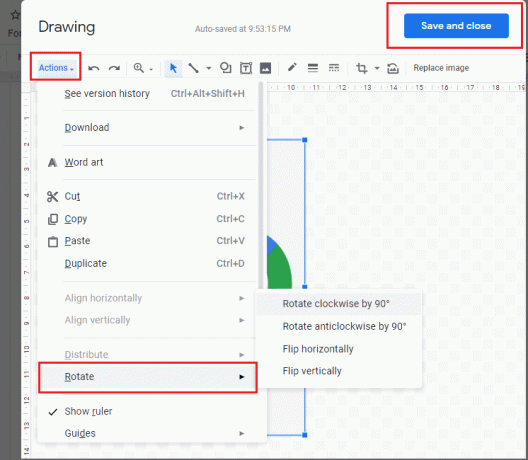
5. आप अपनी तस्वीर पर राइट-क्लिक भी कर सकते हैं और चुन सकते हैं घुमाएँ।
6. एक बार जब आप उपरोक्त चरण का उपयोग करके छवि को घुमाने में सक्षम हो जाते हैं, चुनें सहेजें और बंद करें के ऊपरी-दाएँ कोने से चित्रकारी खिड़की।
विधि 4: Google डॉक्स ऐप में इमेज रोटेशन
यदि आप अपने स्मार्टफोन डिवाइस पर Google डॉक्स एप्लिकेशन में किसी छवि को घुमाना चाहते हैं, तो आप इसका उपयोग करके कर सकते हैं प्रिंट लेआउट विकल्प।
1. खोलना गूगल डॉक्स अपने स्मार्टफोन पर और अपनी छवि जोड़ें। चुनें अधिक एप्लिकेशन स्क्रीन के ऊपरी-दाएं कोने से आइकन (तीन बिंदु)।
2. टॉगल-ऑन प्रिंट लेआउट विकल्प।
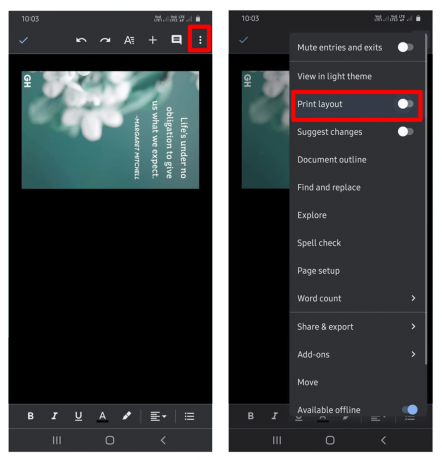
3. अपनी तस्वीर पर क्लिक करें और रोटेशन हैंडल दिखाई देगा। आप इसका उपयोग अपनी तस्वीर के रोटेशन को समायोजित करने के लिए कर सकते हैं।
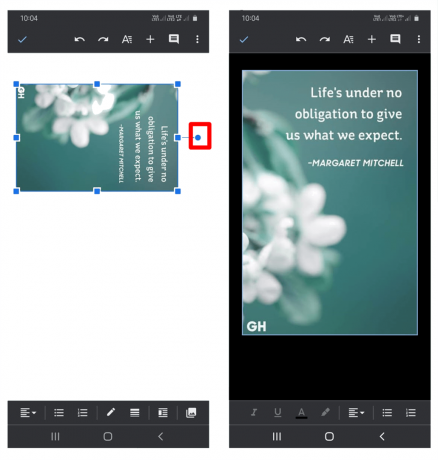
4. अपना चित्र घुमाने के बाद, बंद करें प्रिंट लेआउट विकल्प।
प्रशंसा! आपने अपने स्मार्टफ़ोन पर Google डॉक्स का उपयोग करके अपना चित्र घुमाया है।
अनुशंसित:
- Google पर सुरक्षित खोज कैसे बंद करें
- Android के लिए 10 सर्वश्रेष्ठ ऑफिस ऐप्स
मुझे उम्मीद है कि यह लेख मददगार था और आप Google डॉक्स में छवि घुमाने में सक्षम थे। तो, अगर यह मददगार था तो कृपयाइस लेख को अपने सहकर्मियों और दोस्तों के साथ साझा करें जो Google डॉक्स का उपयोग करते हैं।